فهرست مطالب:
- مرحله 1: مواد
- مرحله 2: صفحه لمسی را تنظیم کنید
- مرحله 3: سرصفحه های لحیم کاری
- مرحله 4: LED و Resistor را به Breadboard وصل کنید
- مرحله 5: Touch Board را به Breadboard وصل کنید
- مرحله 6: آن را روشن کرده و الکترود را لمس کنید

تصویری: صفحه لمسی و LED ها: 6 مرحله

2024 نویسنده: John Day | [email protected]. آخرین اصلاح شده: 2024-01-30 08:55

LED ها واقعاً برای هر پروژه فنی مفید هستند ، بنابراین ما این آموزش را برای توضیح نحوه اتصال LED ها به صفحه لمسی ایجاد کرده ایم. ما از مقاومت 270Ω استفاده می کنیم. می توانید از مقاومت های دیگر استفاده کنید اما باید در محدوده 220Ω - 470Ω باشند. توصیه می کنیم سرصفحه ها را به صفحه لمسی لحیم کنید زیرا امنیت بیشتری دارد ، اما این کاملاً ضروری نیست. می توانید سیم های بلوز را مستقیماً در پین های صفحه لمسی قرار دهید.
مرحله 1: مواد
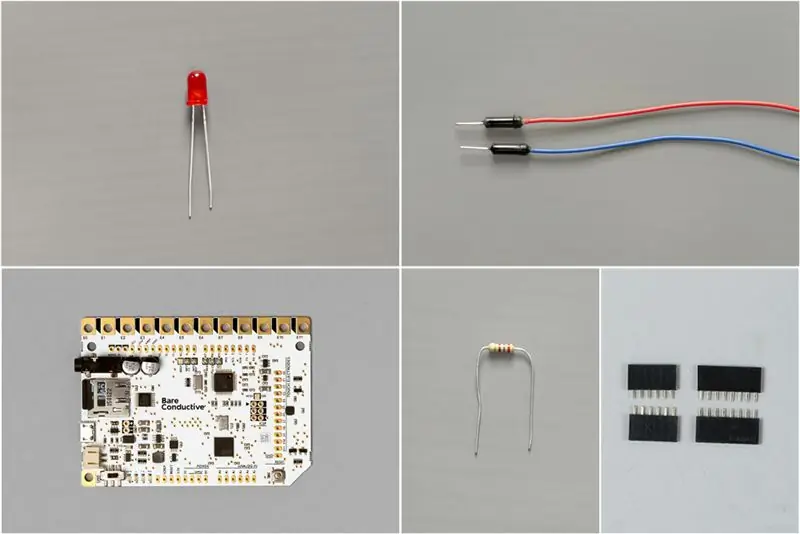
صفحه لمسی
-
سرصفحه ها
رهبری
سیم های جهنده
مقاومت 270Ω
مرحله 2: صفحه لمسی را تنظیم کنید

اگر هنوز صفحه لمسی را راه اندازی نکرده اید ، لطفاً این کار را با دنبال کردن این آموزش انجام دهید.
ما قصد داریم از طرح "touch_mp3_with_leds.ino" استفاده کنیم. طرح را از Sketchbook انتخاب کرده و گزینه upload را بزنید.
مرحله 3: سرصفحه های لحیم کاری

این مرحله بعدی اختیاری است - سرصفحه ها را روی صفحه لمسی لحیم کنید. اگر قبلاً هدرها را لحیم نکرده اید ، توصیه می کنیم مقالات Sparkfun را اینجا بخوانید. متناوبا ، می توانید سیم های بلوز را مستقیماً در پین های صفحه لمسی قرار دهید.
مرحله 4: LED و Resistor را به Breadboard وصل کنید
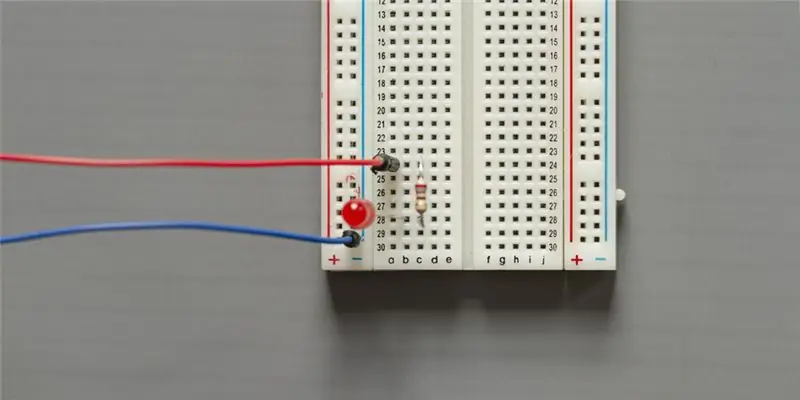

اکنون زمان کار روی تخته نان است. ابتدا مقاومت 270Ω خود را بین دو ردیف شماره گذاری شده وارد کنید. سپس به LED خود نگاهی بیندازید. می بینید که یک پا بلندتر از پای دیگر است. این پای مثبت است و شما باید آن را در یک ردیف یک سر مقاومت بچسبانید. پای کوتاه تر ، که پای منفی است ، باید در ردیفی که با علامت - مشخص شده است ، وارد شود.
یک سر سیم بلوز قرمز را به انتهای آزاد مقاومت و یک سر سیم بلوز آبی را به ردیف مشخص شده با -وصل کنید. تخته نان شما باید شبیه تصاویر سمت راست باشد.
مرحله 5: Touch Board را به Breadboard وصل کنید

پس از اتمام کار با نان برد ، سیم بلوز آبی را به پین GND در صفحه لمسی و سیم بلوز قرمز را به پین A5 وصل کنید. باید شبیه تصویر سمت راست باشد: پایه A5 به مقاومت و پایه GND به LED متصل است.
مرحله 6: آن را روشن کرده و الکترود را لمس کنید


برد را به برق وصل کرده و الکترود 11 را لمس کنید. حالا باید LED شما را روشن کند! و روشن کردن LED با صفحه لمسی به همین راحتی است.
خط 97 را در کد "touch_mp3_with_leds" دقیق تر ببینید. تمام پایه های این آرایه ، بنابراین 0 ، 1 10 ، 11 و غیره ، پین هایی هستند که روی الکترودها نگاشته شده اند. در این مثال ، ما یک LED را به A5 متصل کردیم و آن را با الکترود E11 روشن کردیم ، اما شما همچنین می توانید یک LED را به پین 0 متصل کرده و با الکترود E0 روشن کنید. همچنین می توانید بیش از یک LED را مانند تصویر سمت راست متصل کنید. ما دوست داریم ایده های شما را بشنویم ، بنابراین لطفاً با ارسال تصاویر یا فیلم های خود در اینستاگرام یا توییتر یا ارسال ایمیل به [email protected] ، خلاقیت خود را با ما به اشتراک بگذارید.
توصیه شده:
صفحه لمسی مکینتاش - مک کلاسیک با IPad Mini برای صفحه نمایش: 5 مرحله (همراه با تصاویر)

صفحه لمسی مکینتاش | Mac کلاسیک با IPad Mini برای صفحه: این به روز شده و طراحی تجدید نظر شده من در مورد نحوه جایگزینی صفحه مکینتاش قدیمی با iPad mini است. این ششمین مورد از این موارد است که من در این سالها ساخته ام و از تکامل و طراحی آن بسیار خوشحالم! در سال 2013 زمانی که من
K -Ability V2 - صفحه کلید قابل دسترسی منبع باز برای صفحه های لمسی: 6 مرحله (همراه با تصاویر)

K-Ability V2-صفحه کلید منبع باز برای صفحه های لمسی: این نمونه اولیه دومین نسخه K-Ability است. K-Ability یک صفحه کلید فیزیکی است که امکان استفاده از دستگاه های صفحه لمسی را برای افرادی با آسیب های ناشی از اختلالات عصبی عضلانی فراهم می کند. که استفاده از محاسبات را تسهیل می کند
سه مدار سنسور لمسی + مدار تایمر لمسی: 4 مرحله

سه مدار سنسور لمسی + مدار تایمر لمسی: سنسور لمسی مداری است که با تشخیص لمس روی پین های لمسی روشن می شود. این دستگاه به صورت گذرا کار می کند ، یعنی بار فقط برای زمانی که لمس روی پین ها انجام می شود روشن خواهد بود. در اینجا ، من سه روش مختلف برای ایجاد سنسور لمسی به شما نشان خواهم داد
صفحه لمسی دیواری همگام سازی خانواده و صفحه کنترل صفحه: 7 مرحله (همراه با تصاویر)

صفحه لمسی دیواری همگام سازی خانواده و صفحه کنترل صفحه: ما تقویمی داریم که ماهانه با رویدادها به روز می شود اما به صورت دستی انجام می شود. ما همچنین تمایل داریم چیزهایی را که تمام شده ایم یا سایر کارهای جزئی دیگر فراموش کنیم. در این عصر من فکر می کردم داشتن یک تقویم همگام سازی شده و یک سیستم دفترچه یادداشت بسیار آسان تر است که بتواند
ایجاد یک صفحه نمایش سفارشی در استودیوی LCD (برای صفحه کلید G15 و صفحه LCD): 7 مرحله

ایجاد یک صفحه نمایش سفارشی در استودیوی LCD (برای صفحه کلید G15 و صفحه نمایش LCD): خوب اگر صفحه کلید G15 خود را به دست آورده اید و از صفحه نمایش های اولیه ای که تحت آن قرار گرفته اید بسیار تحت تأثیر قرار نگرفته اید ، اصول اولیه استفاده از LCD Studio را برای شما شرح می دهم. خودتان بسازید. این مثال ایجاد یک صفحه نمایش است که فقط پایه را نشان می دهد
